Win10 19H2慢速预览版如何升级新版本 Win10从快(慢)速预览版升级到跳跃版步骤
微软发布了Win10 19H2慢速预览版18362.10022推送,更新了不少内容。如果你是尝鲜Win10新的测试版本的用户,可以把Win10的新版本在推送里接收,然后升级系统。Win10 19H2慢速预览版18362.10022如何升级呢?Win10能从快(慢)速预览版升级到跳跃版吗?如何升级?下面小编带来Win10升级版本的详细教程。
Win10 19H2慢速预览版18362.10022升级方法
升级方法
升级前Windows 10系统版本为:1903-18362.207。如果是Windows 10-18922版不能升级为Windows 10-19H2慢速预览版18362.10000系统。
第一步:准备工作:
1、选择预览体验成员设置【慢】
2、检查修复现有系统文件
在 Windows SowerShell (管理员) 命令提示符窗口中输入sfc /scannow 命令并按下键盘上的回车键,待其运行完成,出现:Windows 资源保护未来找到任何完整性冲突。
第二步:准备更新、下载文件、安装新系统文件、重启计算机
1、准备更新:
Cumulative Update for Windows 10 Version Next (10.0.18362.10000) (KB4508451)
状态:正在准备 0% ~ 100%
2、下载文件:
Cumulative Update for Windows 10 Version Next (10.0.18362.10000) (KB4508451)
状态:正在下载 0% ~ 100%
3、安装新系统文件:
Cumulative Update for Windows 10 Version Next (10.0.18362.10000) (KB4508451)
状态:正在安装 0% ~ 100%
4、重启计算机:
Cumulative Update for Windows 10 Version Next (10.0.18362.10000) (KB4508451)
状态:正在等待重启
点击:立即重新启动
5、更新:
配置Windows 10更新
更新Windows 10-19H2慢速预览版18362.10000系统文件。
系统更新后的版本为:Cumulative Update for Windows 10 Version Next (10.0.18362.10000) (KB4508451)。
注意:此次更新为重量更新(非功能更新)。
对于Insiders来说,这意味着他们如何获得19H2将有一些差异。内部测试人员需要在慢速通道和2019 Windows 10更新五月版基础之上接收19H2更新。19H2将通过作为累积更新服务而不是完整版本更新提供给慢速通道中测试人员。
由于微软执行受控功能部署(CFR)以获得有关整体构建质量的更好反馈,因此一些内部测试人员可能无法立即看到新功能。
针对CFR,微软可能会在默认情况下关闭这些更新中的功能,或者将其打开,下载到测试人员的PC中。
Win10如何从快(慢)速预览版升级到跳跃版
1、将 选择预览体验成员设置 为【跳过-跳到下一Windows版本】
右键点击系统桌面左下角的【开始】,在开始菜单中点击【设置】,进入Windows 设置窗口;
2、在Windows 设置窗口中,点击更新和安全,进入Windows 更新窗口;
3、在Windows 更新窗口中,我们点击最下端的 Windows 预览体验计划;
4、在Windows 预览体验计划窗口中,我们点击:选择预览体验成员设置 下的【慢】;
5、在打开的 选择预览体验成员设置 窗口,我们点击:跳过 - 跳到下一Windows版本,且停留在这个窗口不动。
6、第二步:进入注册表编辑器,将 ContentType 数值数据从【Active】更改为【Skip】
在【运行】对话框中输入regedit、exe,点击确定或按下键盘上的回车键,进入系统注册表编辑器窗口;
7、复制:\HKEY_LOCAL_MACHINE\SOFTWARE\Microsoft\WindowsSelfHost\Applicability 注册表路径到地址栏中;
8、然后按下键盘上的回车键,定位到 Applicability 键项;
9、在 Applicability 对应右侧窗口中找到并左键双击:ContentType,将其数值数据从【Active】更改为【Skip】,再点击确定;
注意:更改 Applicability 数值数据前,先记住 ContentType 的数值数据 Active ,防系统不稳定再更改为默认值。
10、回到注册表编辑器窗口中,可以看到:
ContentType REG_SZ Skip
点击窗口左上角的【文件】,在下拉菜单中点击【退出】,退出注册表编辑器。
11、第三步:重启计算机
退出注册表编辑器以后,我们再进入Windows 设置,在 选择预览体验成员设置 确认为【跳过-跳到下一Windows版本】时,重新启动计算机。
12、第四步:将Windows 10系统更新升级到跳跃版系统
计算机重新启动以后,进入更新和安全,点击:检查更新,我们可以进行Windows 10系统的跳跃版更新了。
Windows 10 Insider Preview 18865.1000 (rs_prerelease)状态:正在下载 - 0%
以上就是Win10 19H2慢速预览版18362.10022推送后的升级过程。Win10给测试用户发送新版本的通道有快速、慢速、跳跃等,19H2这个通道是19年来的。19H2预览版发送的更新版本很多,低版本可以升到高版本,高版本不能降到低版本。正式版里要降低系统版本,就能回滚方法。你可以把Win10从慢速预览版更新跳跃版。关注教程之家,解锁更多系统教程。



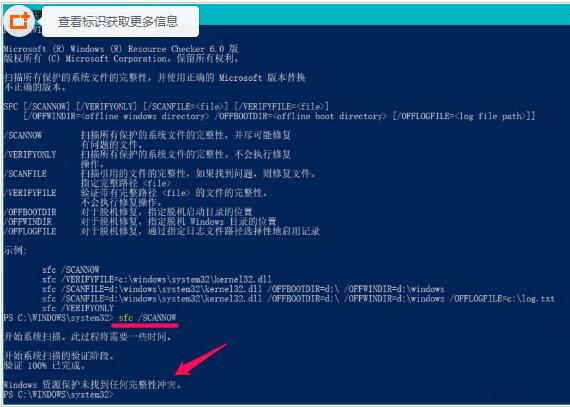

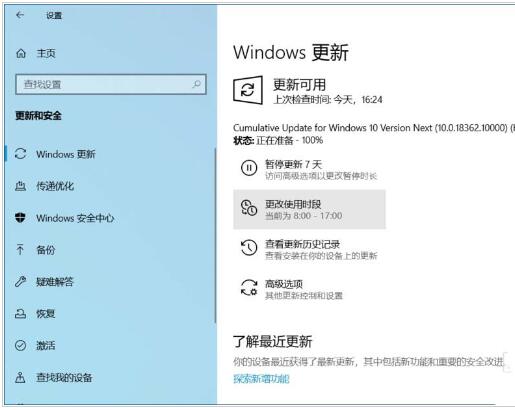


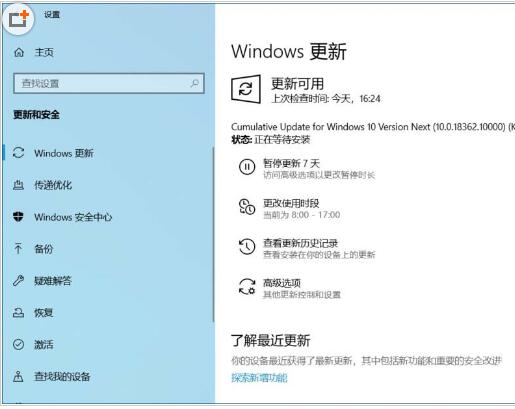


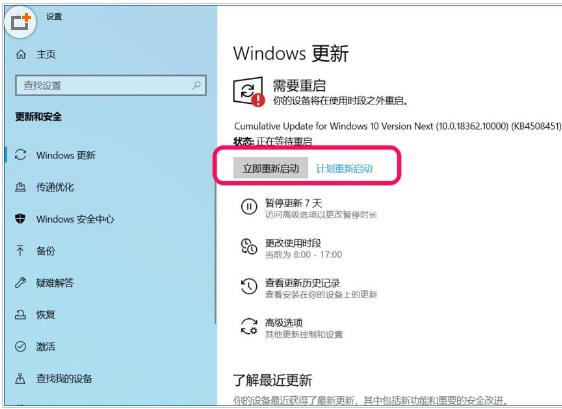




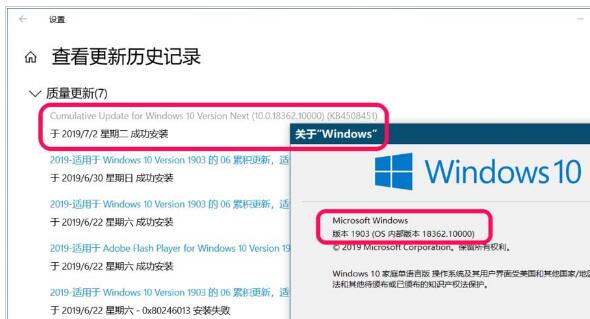








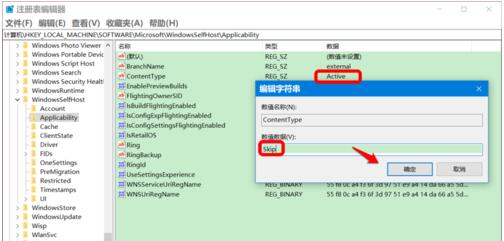







![win10系统桌面“我的电脑”图标不见了如何找回[多图]](https://img.jiaochengzhijia.com/uploads/allimg/200501/134P62S0-0-lp.png@crop@160x90.png)
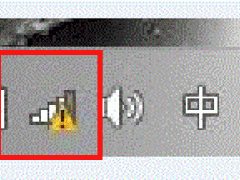
![win10更新卡在0%怎么办 win10更新一直0%的两种解决方法[多图]](https://img.jiaochengzhijia.com/uploads/allimg/200505/1A21125P-0-lp.png@crop@240x180.png)
![win10打字光标太大的原因及解决方法[多图]](https://img.jiaochengzhijia.com/uploads/allimg/200504/2105105003-0-lp.png@crop@240x180.png)
